Блокноты MuPAD® будут демонтированы в будущем релизе. Используйте live скрипты MATLAB® вместо этого.
Live скрипты MATLAB поддерживают большую часть функциональности MuPAD, хотя существуют некоторые различия. Для получения дополнительной информации смотрите, Преобразуют Notebook MuPAD в Live скрипты MATLAB.
После того, как команда plot выполняется в блокноте MuPAD®, график будет обычно появляться ниже входной области, встроенной в блокнот. Чтобы “активировать” диаграмму, кликните по нему однажды с курсором мыши. “Панель инструментов” наверху окна изменится, и “Линейка команд” в правой стороне окна будет заменена двумя подокнами, пометил "Object Browser" и “Свойства”, которые мы назовем “обозревателем объектов” и “инспектором свойств”. Если они не отображаются, вы, возможно, должны активировать их значком![]() .
.
В обозревателе объектов отображается графическое дерево графика, как введено в предыдущем разделе. Это позволяет выбирать любой узел графического дерева кликом мыши.
После выбора объекта в обозревателе объектов соответствующая часть графика подсвечена, в некотором роде позволив идентифицировать выбранный объект визуально. Инспектор свойств теперь отображает все атрибуты, на которые реагирует выбранный объект. Например, для объекта типа Function2d, атрибуты, видимые в инспекторе свойств, категоризированы как 'Определение', 'Анимация', 'Аннотация', 'Вычисление' и 'Стиль' с последним разделением в подкатегории (Стиль) 'Линии', (Стиль) 'Точки', (Стиль) 'Асимптоты'. Открывая одну из этих категорий, каждый находит атрибуты и их текущие значения, которые применяются к в настоящее время выбранному объекту. После выбора атрибута с мышью может быть изменено ее значение:
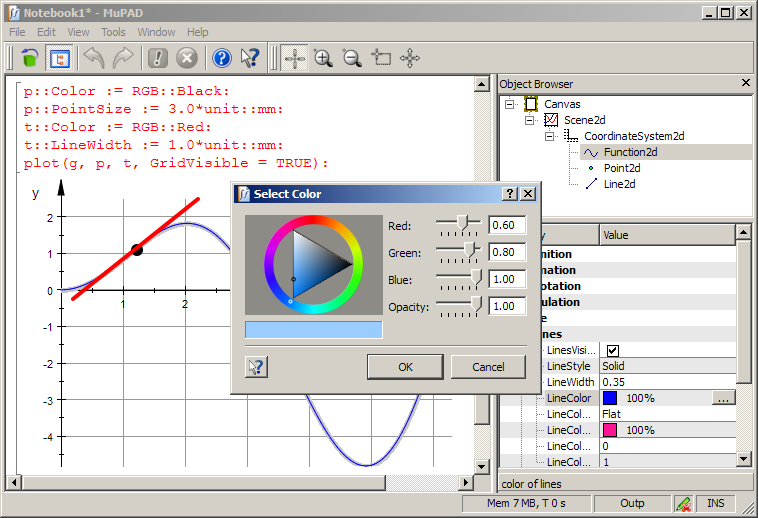
Существует сложный способ установить значения по умолчанию для атрибутов через обозреватель объектов и инспектор свойств. Меню 'View' обеспечивает, элемент ‘Скрывают Значения по умолчанию’. Отключение ‘Скрывает Значения по умолчанию’, обозреватель объектов изменяется от
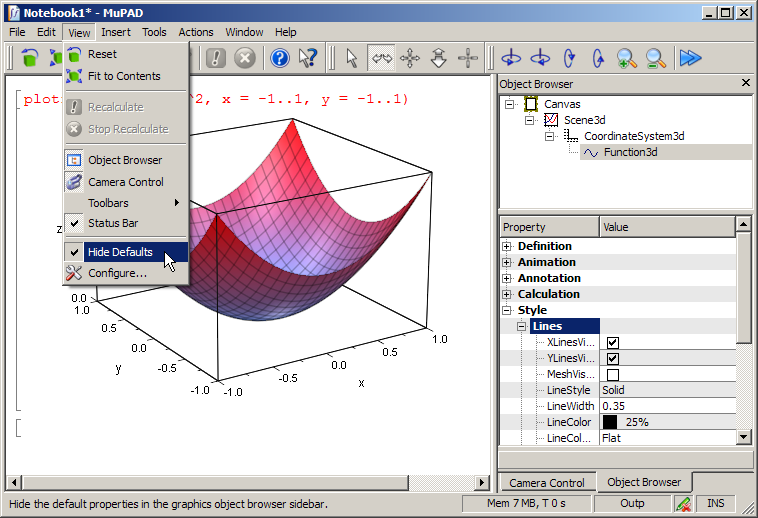
к:
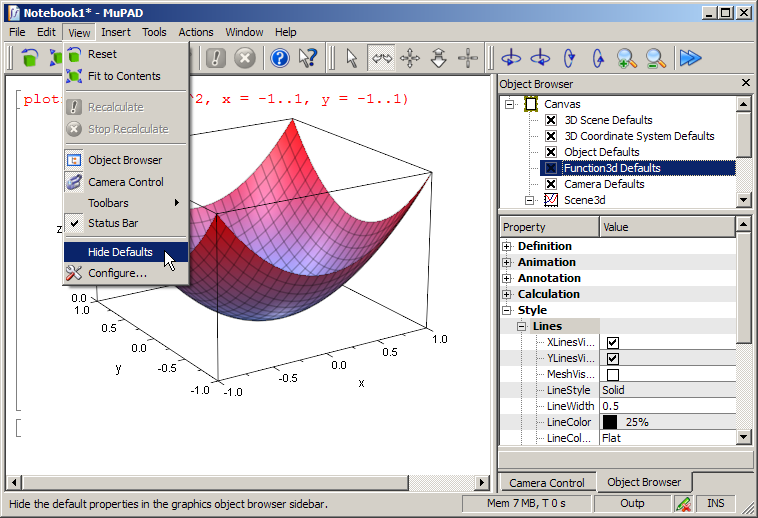
В каждом узле графического дерева значения по умолчанию для атрибутов могут быть установлены через инспектор свойств. Эти значения по умолчанию допустимы для всех примитивов, которые существуют ниже этого узла, если эти значения по умолчанию не переопределены в некотором другом узле далее вниз в древовидной иерархии.
Этот механизм особенно полезен, когда существует много примитивов того же вида в графике. Вообразите изображение, состоящее из 1 000 точек. Если бы вы хотите изменить цвет всех точек к зеленому, это было бы довольно громоздким, чтобы установить PointColor = RGB::Green во всех 1 000 точек. Вместо этого можно установить PointColor = RGB::Green в PointColor запись значений по умолчанию в некотором древовидном узле, который содержит все точки (например, холст). Точно так же, если существует 1 000 точек в одной сцене и еще 1 000 точек во второй сцене, можно изменить цвет всех точек в первой сцене соответствующей записью по умолчанию в первой сцене, пока запись по умолчанию для второй сцены может быть установлена в различное значение.
3D график может вращаться и переключаться мышью. Также увеличение и уменьшение масштаба возможно. На самом деле эти операции поняты путем перемещения камеры, ближе к, или дальше от сцены, соответственно. Существует управление камерой, которое может быть включено и выключено через элемент 'Управления камерой' меню 'View'. Это обеспечивает текущие параметры просмотра, такие как положение камеры, центр и угол объектива фотокамеры:
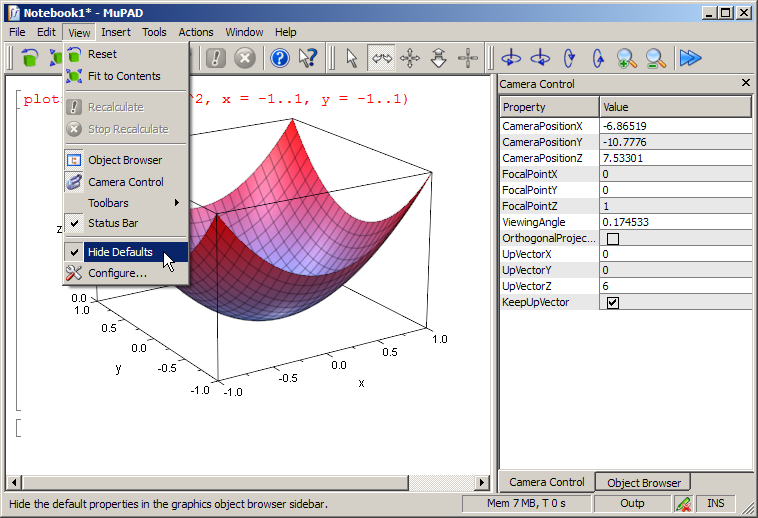
Разделите Атрибуты для plotfunc2d, и plotfunc3d предоставляет больше информации о камерах.